Для увеличения объема продаж, вы можете предложить бесплатную доставку для минимальной суммы покупки. Например, "Бесплатная доставка всех заказов на сумму свыше 100€ ". В этом разделе показано, как предлагать бесплатную доставку заказов, которые соответствуют минимальной сумме. Вы также можете предложить бесплатную доставку по каждому заказу, но для этого нужно лишь поставить ноль во всех полях стоимости доставки, поэтому мы не будем рассматривать это здесь.
Далее в этом разделе, когда мы говорим "Бесплатная доставка", мы подразумеваем "Бесплатная доставка для минимальной суммы заказа".
Если вы всегда используете один и тот же метод доставки, создайте опцию бесплатной доставки в соответствии с грузоотправителем. Это самый простой вариант. Бесплатная доставка становится доступной только тогда, когда корзина достигнет минимальной суммы. В следующем скриншоте вы можете увидеть, что покупатель достиг минимальной суммы - более 50$:
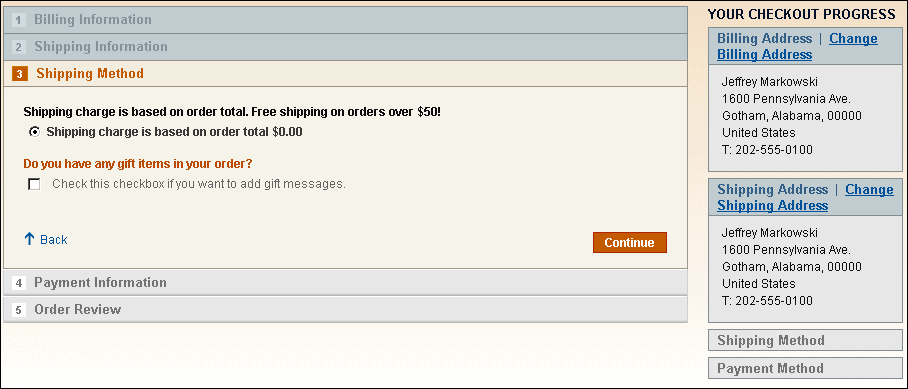
Подготовка
Прежде чем пытаться настроить бесплатную доставку, вы должны знать, как настроить обычную доставку, то есть вы должны иметь настроенную не-бесплатную доставку. Об этом говорится в книге Magento Beginner's Guide. И инструкции также можно найти в Интернете.
Как это сделать ...
1. Войдите во внутренний интерфейс вашего сайта, или Панель управления.
2. Выберите System →Configuration (Система → Конфигурация).
3. Из разделов, перечисленных справа, выберите Shipping Methods (Способы доставки).
4. В верхнем левом углу страницы, в поле Current Configuration Scope: (Область применения текущей конфигурации) выберите ваш сайт.
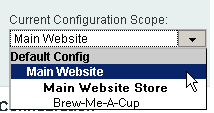
5. Прокрутите вниз до грузоотправителя, которого вы хотите предложить (Table Rates, UPS, FedEx, USPS, DHL).
6. Как указывалось в предыдущем разделе «Подготовка», этот грузоотправитель должен быть уже включен и настроен для не-бесплатной доставки.
7. В поле Free method (Бесплатный способ) выберите способ, который вы хотите предложить для бесплатной доставки. Для каждого заказа, вы можете предложить только один вид бесплатной доставки. В следующем примере можно увидеть, что мы предлагаем 2nd Day Air как способ бесплатной доставки. Это означает, что если заказ клиента удовлетворяет минимальным требованиям, то заказчик может выбрать (но он не обязан), бесплатную доставку 2nd Day Air.
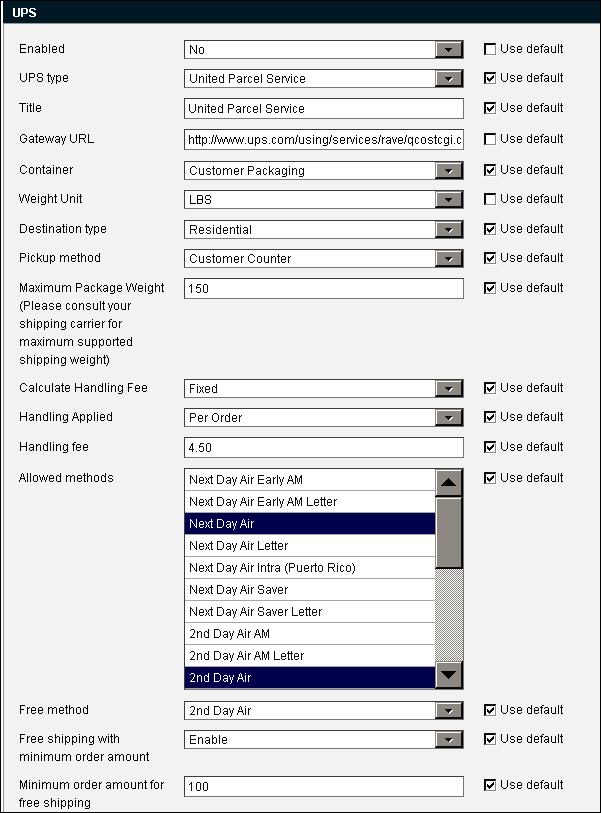
8. В поле Free shipping with minimum order amount (Бесплатная доставка с минимальной суммой заказа), выберит Enable (Включить).
9. В поле Minimum order amount for free shipping (Минимальная сумма заказа для бесплатной доставки), введите минимальную сумму.
10. Сохраните настройки.
РЕКЛАМА БЕСПЛАТНОЙ ДОСТАВКИ В БЛОКЕ РЯДОМ С КОРЗИНОЙ
Итак, теперь вы предложили бесплатную доставку для минимальной суммы покупки. Это хорошо. Есть только одна проблема: Ваши клиенты не знают об этом . Они не знают, потому что вы не сообщили им!
Когда вы включаете бесплатную доставку, ваш клиент не увидит ее, как вариант доставки, пока он / она не достигнет нужной суммы. Так что бесплатная доставка может стать приятным сюрпризом тем, кто достиг минимальной суммы покупки. Но это не будет стимулировать клиентов добавить что-то к своему заказу, если вы не найдете способ сообщить клиентам о бесплатной доставке.
Одним из мест, где можно рекламировать бесплатную доставку, является блок рядом с корзиной, который отображается на каждой странице каталога. В следующем скриншоте вы можете увидеть блок помеченный как MY CART (Моя корзина). Как правило, этот блок отображает только количество товаров и сумму. Но мы добавили к блоку сообщение: We offer free shipping on orders over $100! Does your order qualify? (Мы предлагаем бесплатную доставку при заказе свыше 100$! Ваш заказ соответствует?)
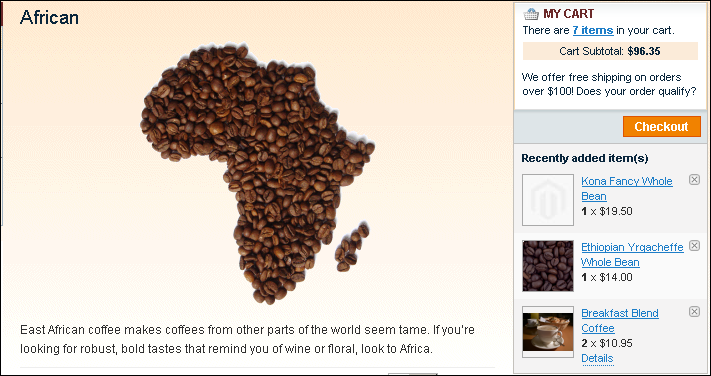
Теперь давайте посмотрим на настройку темы по умолчанию. Формат вашего интернет-магазина, терминология, цветовая гамма, стили шрифтов и изображения, контролируются темой. Создание совершенно новой темы для вашего сайта, выходит за рамки этой книги. Раскрыть эту тему может только целая книга, такая как Magento Designer's Guide от Packt.
Обычно, когда вы настраиваете внешний вид вашего магазина, вы хотите создать или установить новую тему и настроить ее. Вы оставляетелишь тему Magento по умолчанию. Однако, как отмечалось, создание или установка темы выходят за рамки этой книги. Поэтому мы немного нарушим правила и настроим небольшую часть темы по умолчанию.
Обратите внимание, что при обновлении Magento может установить новую версию темы по умолчанию, и вы можете потерять эту настройку. Тогда вам придется делать это заново.
Подготовка
Для выполнения этой процедуры необходимо иметь доступ к файлам Magento. Вы должны иметь возможность редактировать эти файлы на сервере.
Как это сделать ...
1. Используя FTP клиент или HTML редактор, найдите этот файл:
\app\design\frontend\default\coffee\template\checkout\cart\ sidebar.phtml.
2. Откройте файл для редактирования. Вы можете использовать DreamWeaver, Word Pad, или любой текстовый редактор.
3. В этом файле найдите эти строки. Если возможно, используйте функцию поиска редактора для поиска "Cart Subtotal:" (Сумма корзины):
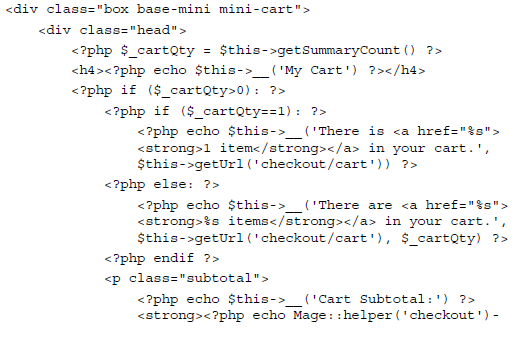
4. Перед последней строкой, вставьте продающее сообщением вроде этого:
<?php endif ?> <p>Мы предлагаем бесплатную доставку при заказе свыше 100$! Ваш заказ соответствует? ?</p> </div>
5. Сохраните файл.
6. Просмотр результаты в вашем магазине.

 Вход
Вход Регистрация
Регистрация Помощь
Помощь

